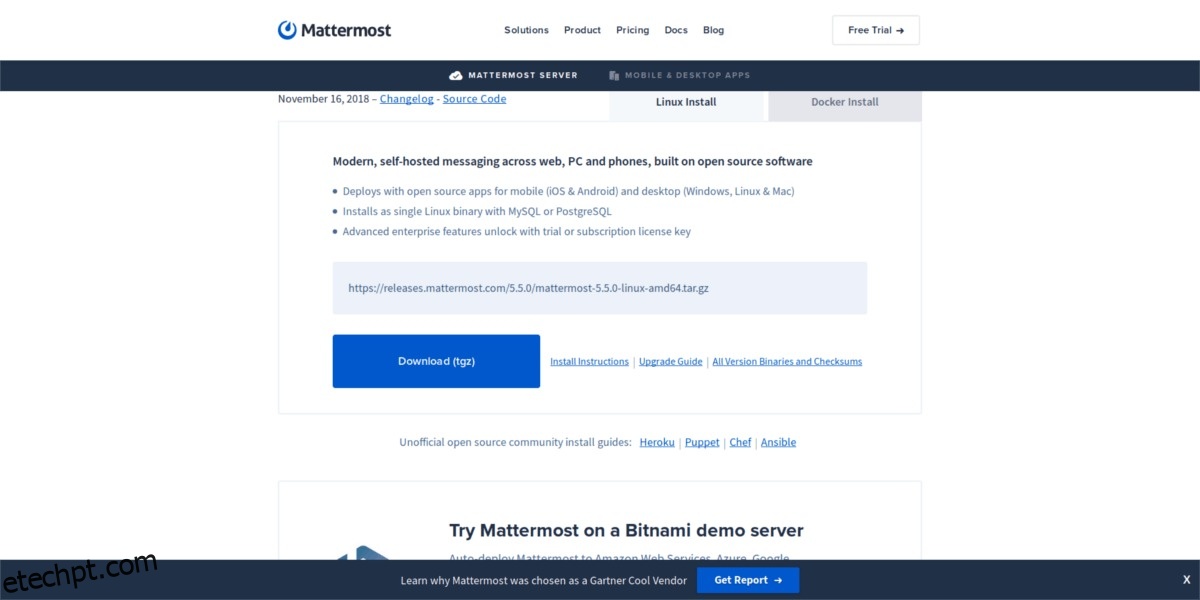Cansado de usar o Slack no Linux? Quer hospedar seu próprio serviço de mensagens baseado em equipe em um servidor? Você pode configurar o Mattermost no Linux e usá-lo. É uma alternativa de código aberto ao Slack com recursos semelhantes!
últimas postagens
Antes de começarmos
Neste tutorial, vamos nos concentrar na configuração do software de servidor Mattermost no servidor Ubuntu 18.04 LTS (suporte de longo prazo). Portanto, se você tem um servidor Linux (ou computador desktop que pode ficar ligado por longos períodos de tempo), é imperativo que você vá ao site oficial, baixe o Ubuntu Server e instale-o antes de começarmos.
Por que servidor Ubuntu? A razão pela qual estamos focando no Ubuntu é simples: é um dos sistemas operacionais de servidor Linux mais fáceis de usar. Além disso, seus lançamentos LTS garantem que os usuários tenham suporte para sua configuração Mattermost por pelo menos cinco anos.
Nota: Se você estiver interessado em configurar o componente de servidor do Mattermost no Linux e não usar o Ubuntu Server, você poderá encontrar ajuda no site oficial.
Configure o banco de dados
Mattermost precisa de um software de banco de dados MySQL configurado no servidor Ubuntu para funcionar corretamente. Para instalá-lo, abra um terminal e faça login no servidor com SSH.
Uma vez que você tenha uma sessão de terminal funcionando aberta, use o gerenciador de pacotes Apt para instalar o MySQL no sistema (se você ainda não o tiver).
sudo apt install mysql-server
O MySQL levará um pouco de tempo para configurar em sua máquina Ubuntu. Quando terminar, execute o comando de instalação segura para concluir a instalação.
sudo mysql_secure_installation
O MySQL é instalado no servidor Ubuntu. A próxima etapa no processo de criação do banco de dados é efetuar login na interface de linha de comando como root.
Nota: Certifique-se de usar a senha de root definida durante a parte de instalação segura do guia.
sudo mysql
Crie um novo usuário para o banco de dados SQL. O nome de usuário é mmuser.
create user 'mmuser'@'%' identified by 'mmuser-password';
Crie o banco de dados mais importante do usuário no MySQL.
create database mattermost;
Conceda à conta de usuário mmuser a capacidade de acessar o banco de dados mais importante.
grant all privileges on mattermost.* to 'mmuser'@'%';
Finalmente, saia da interface de linha de comando do MySQL e retorne ao Bash.
exit
Instale o software de servidor Mattermost
O servidor Mattermost está hospedado no site oficial. É possível baixá-lo diretamente para o seu servidor com o programa wget. Para obter a versão mais recente do software do servidor, abra um terminal e execute o seguinte comando.
Nota: Mattermost tem várias versões disponíveis. Se você precisar de uma versão mais recente do que a abordada neste guia, acesse o download oficial página e substitua o link que usamos abaixo pela versão desejada.
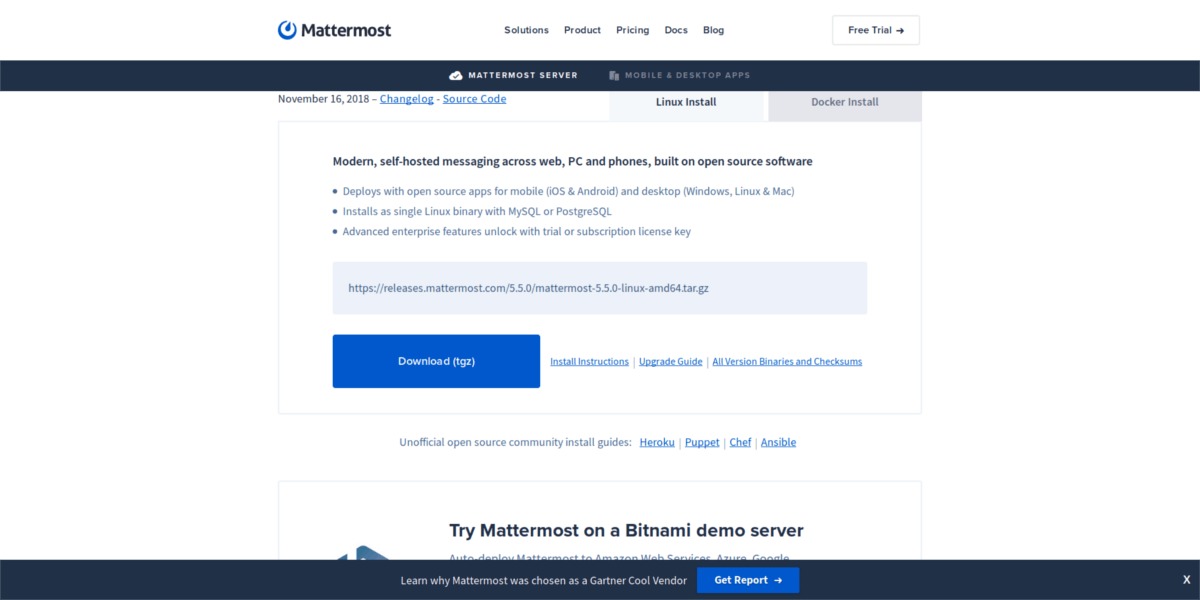
wget https://releases.mattermost.com/5.5.0/mattermost-5.5.0-linux-amd64.tar.gz
O software do servidor é baixado no seu servidor Ubuntu. Agora é hora de extraí-lo do arquivo TarGZ.
tar -xvzf mattermost*.gz sudo mv mattermost /opt sudo mkdir /opt/mattermost/data
Configurar servidor Mattermost
O software do servidor está configurado no Ubuntu, mas não será executado até que o configuremos corretamente. A configuração começa criando o usuário mais importante.
sudo useradd --system --user-group mattermost
Dê ao novo usuário Mattermost acesso total ao software de servidor Mattermost.
sudo chown -R mattermost:mattermost /opt/mattermost sudo chmod -R g+w /opt/mattermost
O usuário está configurado. Agora você deve informar ao Mattermost qual banco de dados o servidor deve usar. Na janela do terminal, abra o seguinte arquivo com o Nano.
sudo nano /opt/mattermost/config/config.json
Encontre este código no arquivo:
“muser:[email protected](dockerhost:3306)/mattermost_test?charset=utf8mb4,utf8&readTimeout=30s&writeTimeout=30s”
Exclua o código acima do arquivo de configuração e substitua-o pelo código listado abaixo.
Nota: você deve alterar mmuser-password com a senha mmuser SQL definida anteriormente. Você também deve adicionar o nome do host ou o endereço IP do seu servidor em host-name-or-IP.
“mmuser:
Com todas as edições feitas, é hora de iniciar o Mattermost para testá-lo e garantir que ele funcione corretamente.
cd /opt/mattermost sudo -u mattermost ./bin/mattermost
Se o servidor funcionar corretamente, feche-o pressionando Ctrl + C.
Criar serviço systemd Mattermost
Para que o Mattermost seja executado sem nenhuma interação com o usuário, é necessário um arquivo de serviço systemd. No terminal, use o comando touch e faça um novo serviço systemd.
sudo touch /lib/systemd/system/mattermost.service
Abra o novo arquivo de serviço no Nano.
sudo nano /lib/systemd/system/mattermost.service
Cole o código abaixo no Nano.
[Unit]
Descrição=Mais importante
Depois=rede.destino
Depois = mysql.service
Requer=mysql.service
[Service]
Tipo=notificar
ExecStart=/opt/mattermost/bin/mattermost
TimeoutStartSec=3600
Reiniciar=sempre
RestartSec=10
WorkingDirectory=/opt/mattermost
Usuário=importante
Grupo = mais importante
LimitNOFILE=49152
[Install]
WantedBy=mysql.service
Salve as edições pressionando Ctrl + O e saia pressionando Ctrl + X. Em seguida, carregue o novo serviço Mattermost systemd.
sudo systemctl daemon-reload sudo systemctl start mattermost.service sudo systemctl enable mattermost.service
Acessar Importa
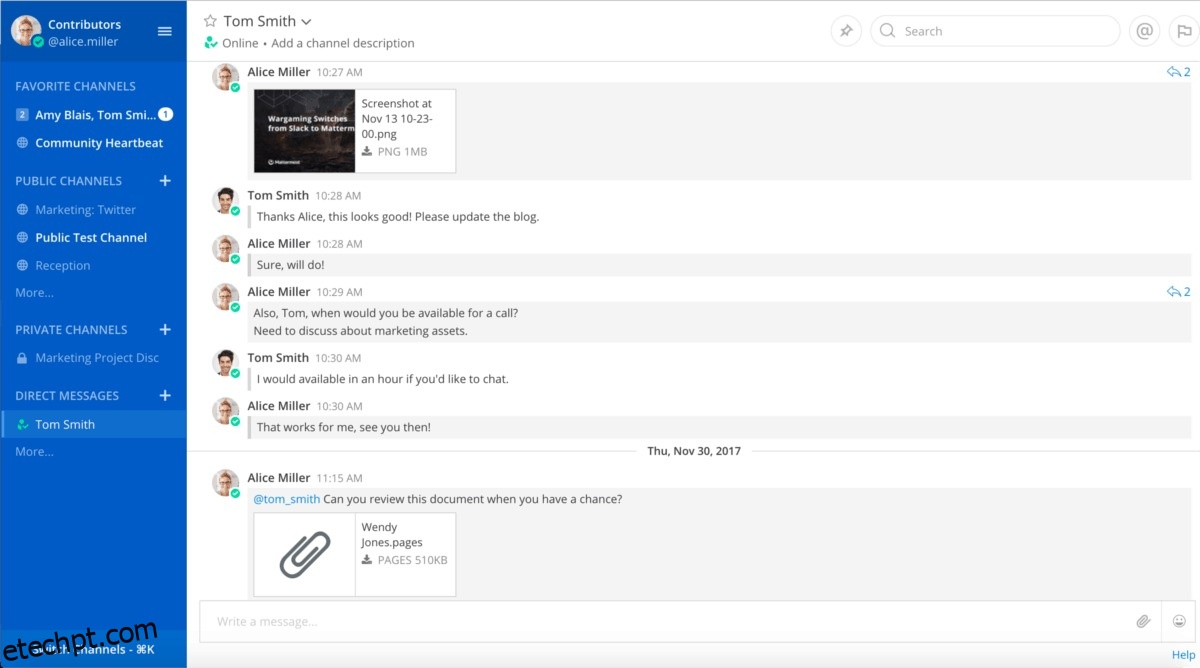
O servidor Mattermost está funcionando. Acesse-o e comece a usar o serviço acessando a seguinte URL.
https://localhost:8065
Como alternativa, siga nosso guia para que os pacotes Snap funcionem. Em seguida, instale o Mattermost desktop com o comando abaixo.
sudo snap install mattermost-desktop